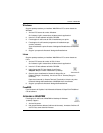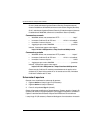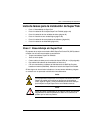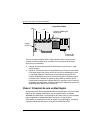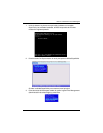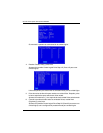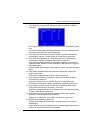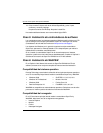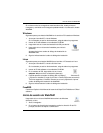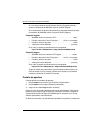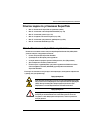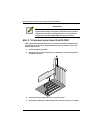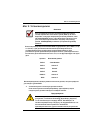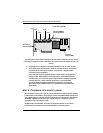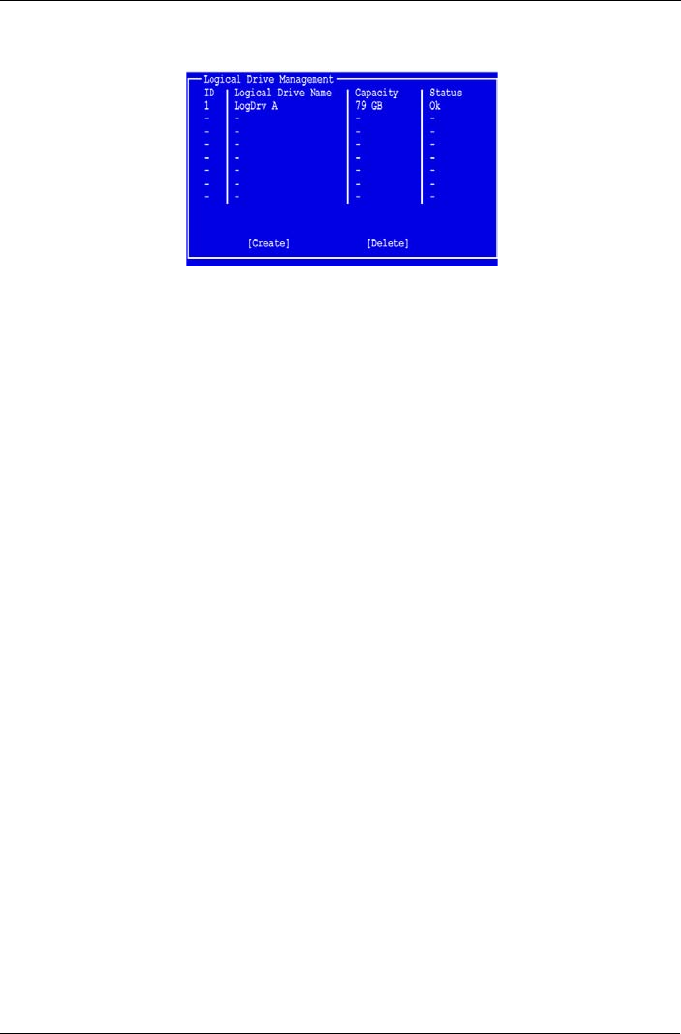
Paso 4: Creación de una unidad lógica
49
7. Para cambiar el nivel de RAID, seleccione
RAID Level
(Nivel de RAID) y
pulse Intro.
En el menú emergente, seleccione su preferencia de nivel de RAID y pulse
Intro.
Los niveles de RAID disponibles dependen del número de unidades físicas
que haya seleccionado para esta unidad lógica.
8. Pulse las teclas de flecha para resaltar
Logical Drive Name
(Nombre de
unidad lógica). Ingrese un nombre para su unidad lógica y pulse Intro.
9. Para utilizar una capacidad de unidad física menor a la total para esta
unidad lógica, seleccione
Capacity
(Capacidad) y pulse Intro.
Pulse las teclas Delete (Suprimir) o Backspace (Retroceso) para borrar la
capacidad actual. Escriba la nueva capacidad en MB que se va a asignar a
esta unidad lógica.
Posteriormente, podrá asignar la capacidad sin utilizar una segunda unidad
lógica.
10. Para cambiar el tamaño de banda, seleccione
Stripe Size
(Tamaño de
banda) y pulse Intro.
Seleccione su preferencia de 32, 64 ó 128 KB y pulse Intro.
11. Para cambiar el modo de inicialización, seleccione
Init Mode
(Modo de
inicialización) y pulse Intro.
Seleccione su preferencia, ya sea No, Quick o Full initialization (Sin
inicialización, Inicialización rápida o Inicialización completa) y pulse Intro.
12. Para cambiar la política de escritura de caché, seleccione
Write Cache
Policy
(Política de escritura de caché) y pulse Intro.
Seleccione su preferencia de escritura superpuesta o de reescritura (Write
Through o Write Back) y pulse Intro.
13. Para cambiar la opción de Límite de Gigabytes, seleccione
Gigabyte
Boundary
(Límite de Gigabytes) y pulse Intro.
Seleccione su preferencia, ya sea No o Yes (No o Sí) y pulse Intro.
14. Resalte
Save
(Guardar) y pulse Intro.
Aparecerá la pantalla de Administración de unidad lógica con su nueva
unidad lógica.
A partir de este momento, usted podrá crear unidades lógicas adicionales, si
cuenta con espacio de unidad física disponible.